任何连接到互联网的设备都有两种类型的地址——物理地址和互联网地址。虽然 Internet 地址在全球范围内定位设备,但物理地址有助于识别连接到本地网络的特定设备。这个物理地址在技术上称为 MAC 地址,如果您想知道您的 iPhone 是否有一个,是的,所有手机(包括 iPhone)都有自己独有的 MAC 地址。
什么是 MAC 地址?
媒体访问控制或 MAC 地址是一种独特的指标,用于从连接到同一网络的其他设备中识别您的设备。如果您拥有可以连接到互联网的设备,它将注册一个 MAC 地址。此地址由占 12 个字符空格的字母数字值组成,每两个数字后用冒号分隔。因此,MAC 地址看起来像 00:1A:B2:3C:00:99。
既然我们知道了 MAC 地址是什么样的,那么让我们解释一下它是什么。MAC 地址是嵌入在设备的网络接口控制器 (NIC) 卡上的硬件集成标识符。此标识符由设备制造商分配,并永久刻在您的设备上。这允许本地网络内的设备之间进行通信以建立连接。
如何通过 5 种简单方法在 iPhone 上查找 MAC 地址
MAC 地址适用于任何平台上的所有设备,它不仅仅是 Apple 生态系统的一部分。如果您想在您的 iPhone 和 iPad 上找到 MAC 地址,您可以通过以下任一方法来实现。
方法 #1:使用 Wi-Fi 设置
查找 iPhone MAC 地址的最简单方法是检查设备的 Wi-Fi 设置。为此,请打开 iPhone 上的设置应用并选择Wi-Fi。
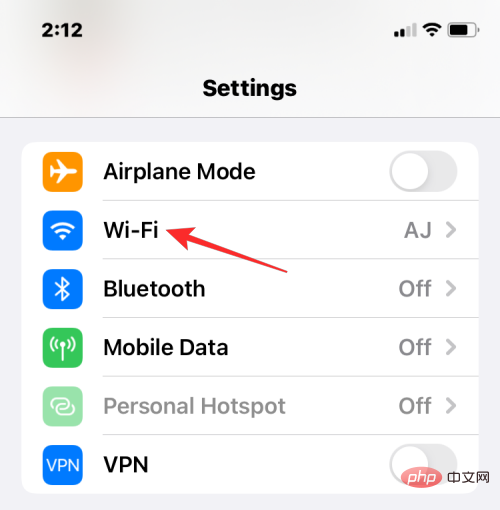
在此屏幕上,点击与您连接的无线网络相邻 的i 图标。
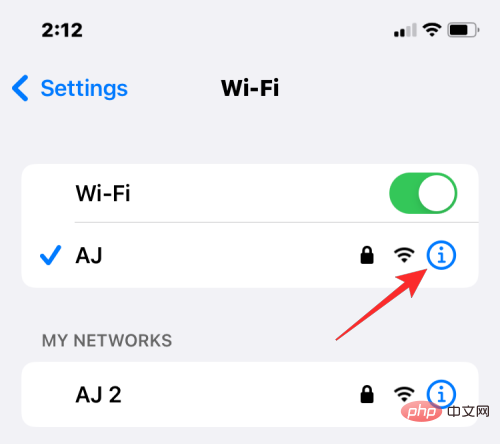
在所选网络的详细信息页面中,向下滚动并关闭私有地址切换(如果已为给定网络启用)。
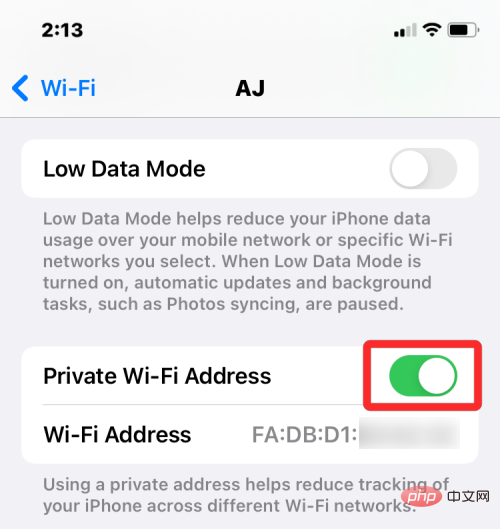
此步骤很重要,因为启用“私人地址”选项将显示与您的 iPhone 连接的网络相对应的唯一 MAC 地址,并且该地址不是您 iPhone 的实际 MAC 地址。在出现的提示中,点击继续以禁用此网络的临时 Wi-Fi 地址。

现在,在同一屏幕上查找“ Wi-Fi 地址”部分。此部分中显示的字符是您 iPhone 的实际 MAC 地址。
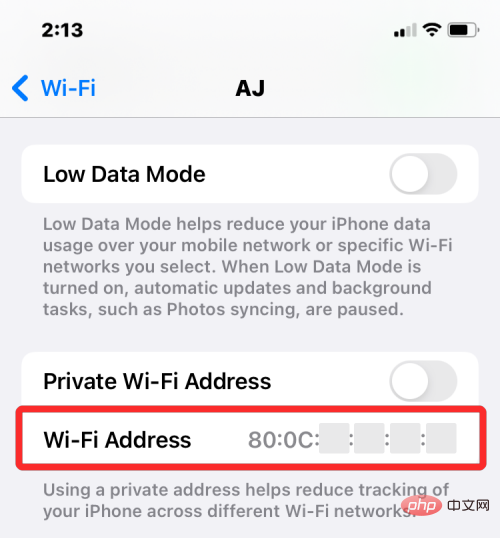
方法#2:使用设置下的关于屏幕
您还可以从“设置”应用的“关于”部分中找到 iPhone 上的 MAC 地址。要以这种方式检查您的 MAC 地址,请打开“设置”应用并选择“常规” 。
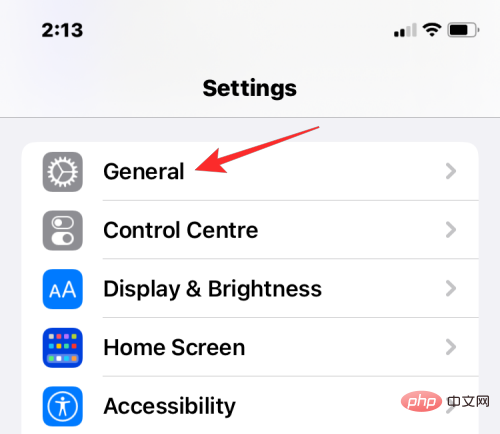
在 General 中,点击About。
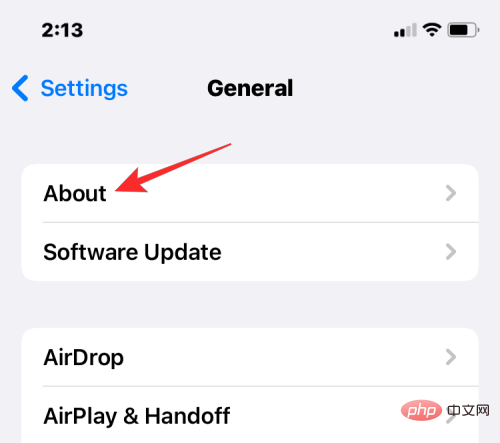
在下一个屏幕上,向下滚动并查找“ Wi-Fi 地址”。
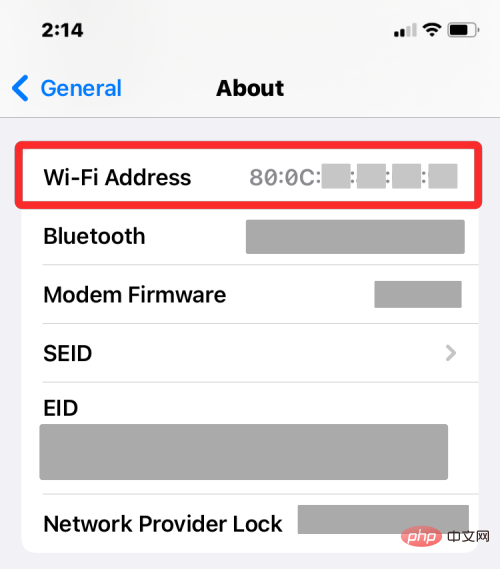
Wi-Fi 地址中的指标是您 iPhone 的实际 MAC 地址。
方法#3:使用路由器应用程序
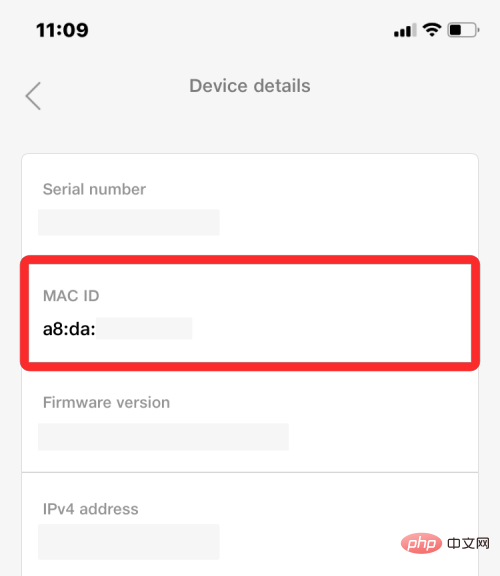
检查 iPhone MAC 地址的另一种方法是在 iOS 上访问路由器的应用程序。如果您在家中连接到无线网络,您可能能够检查您的路由器详细信息,例如所有设备都连接到该网络。如果您的 iPhone 已连接到此无线路由器,则它应该列在连接的设备中,然后您可以从那里检查它的 MAC 地址是什么。
要检查路由器的 MAC 地址,请在 iPhone 上打开路由器应用程序,或联系网络管理员或在您的场所设置此路由器的人。在应用程序中,转到设备的详细信息页面,您将看到连接到此路由器以访问 Internet 的设备列表。如果您可以在此列表中找到您的 iPhone,您可以选择它,该应用程序现在将向您显示其 MAC 地址。在某些路由器应用程序中,MAC 地址将被标记为 Wi-Fi 地址或 MAC ID,因此请务必检查这些详细信息。
方法#4:在网络上使用路由器的管理面板
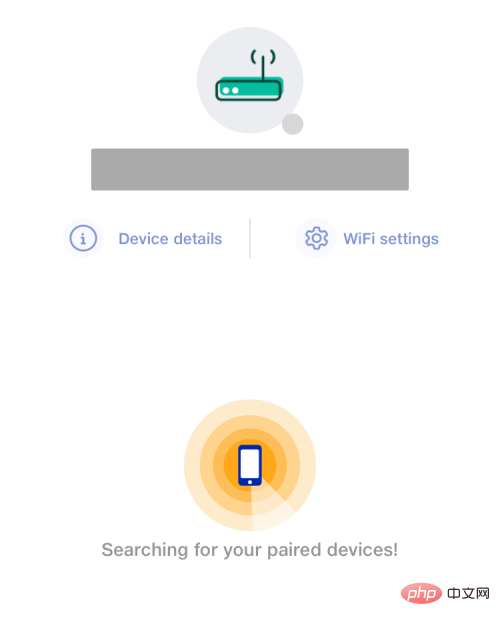
如果您家中的路由器没有专门的应用程序,那么您只需在网络上检查路由器的管理控制台即可。管理控制台,就像路由器的应用程序一样,显示连接到路由器的所有设备的列表以及这些设备的 MAC 地址。
要在 Web 上访问路由器的管理控制台,您需要访问可以配置路由器的本地 IP 地址(类似于 192.168.xx、172.16.xx 或 10.xxx)。此地址将在您的路由器的说明手册中提供,如果没有,您可能需要联系其制造商以了解如何进入其管理面板。
除了这个 IP 地址,您还需要一个用户名和密码,以便您在本地登录到您的路由器。进入后,您可以检查网络中已连接设备的列表,并从那里查看 iPhone 的 MAC 地址。
方法#5:使用智能家居应用程序
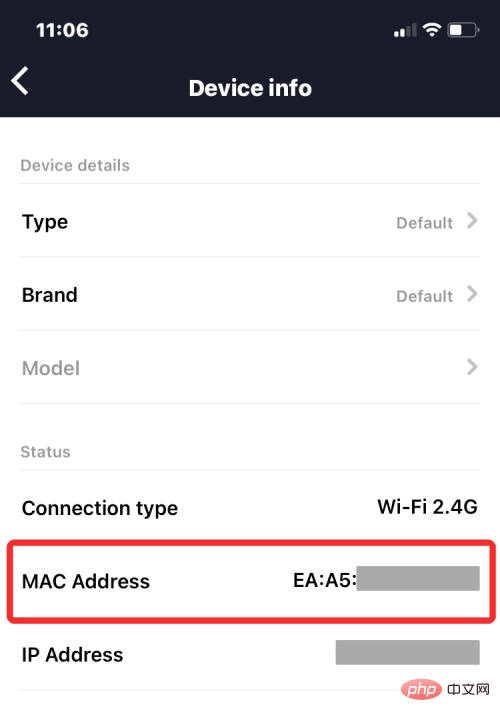
对于在家庭网络中使用智能设备并将路由器添加到智能家居应用程序的用户,他们可以从该应用程序访问连接到路由器的所有设备及其 MAC 地址。为此,请打开您首选的智能家居应用程序,然后从链接设备列表中选择您的路由器。
当您在智能家居应用程序中打开路由器详细信息时,您可以查看所有使用路由器连接到互联网的设备。当您在此列表中发现您的 iPhone 时,选择它或进入其“设备信息”屏幕。从这里,您应该能够看到它的 MAC 地址。
如何减少 iPhone 上的 MAC 地址跟踪
Apple 认为,在多个网络中使用相同的 MAC 地址可以让网络运营商和其他网络观察者轻松跟踪您的位置并随着时间的推移监控您的活动。这种跟踪可以导致用户分析,其中网络运营商将知道您用于特定活动的设备。
为了防止网络监控,Apple 提供了一个私有 Wi-Fi 地址功能,该功能默认在 iOS、iPadOS 和 watchOS 上启用。在 iPhone 上,每次您将设备连接到新的 Wi-Fi 网络时,iOS 都会分配一个唯一的 MAC 地址。这样一来,您的 iPhone 将为您连接的所有无线网络提供不同的 MAC 地址。
为确保网络运营商不会检测到您的互联网活动, 请在 iPhone 上打开“设置”应用并点击Wi-Fi。
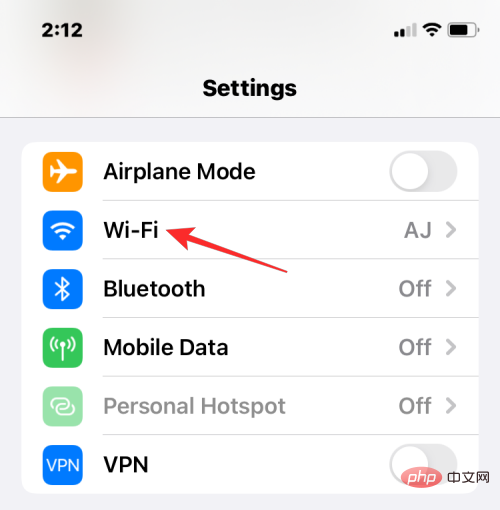
在 Wi-Fi 中,点击与您连接的无线网络相邻的i 图标。
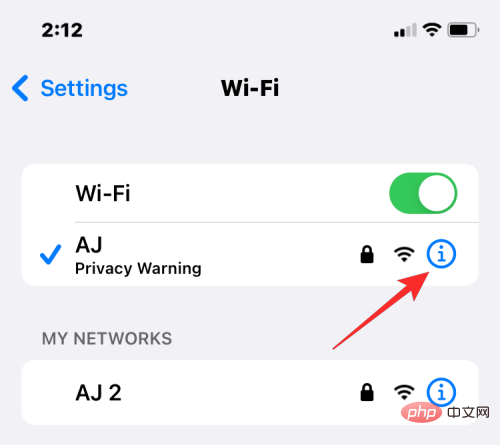
在下一个屏幕上,打开私人 Wi-Fi 地址切换以减少活动跟踪。
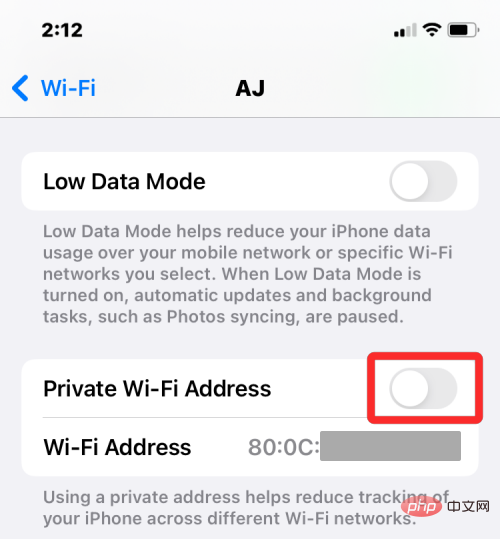
在出现的提示中,点击继续以允许您的 iPhone 切换到临时 MAC 地址。
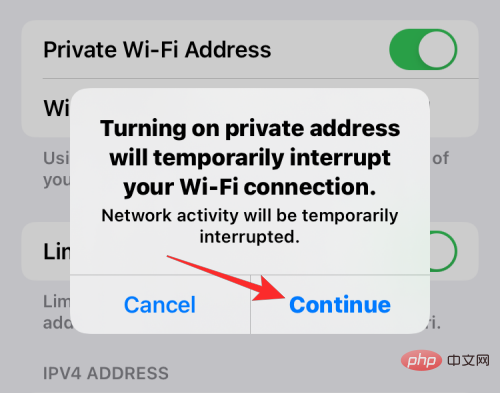
它与IP地址不同吗?
您的 MAC 地址和 IP 地址都具有相似的用途,因为它们用于识别设备。由于它们看起来或多或少相似,因此您可能会将其中一个与另一个混淆。通俗地说,MAC 地址是由您的设备制造商分配的,而 IP 地址是根据您的设备连接到的网络或您的地理位置分配的。
由于 MAC 地址是由设备制造商分配的,因此它们在过去大部分时间都无法更改。对于 IP 地址,情况并非如此,因为它们可以随时通过连接到不同的网络来更改。
另一个显着的区别是 IP 地址处理来自世界各地的设备和网络的可路由连接。在 MAC 地址的情况下,它只对您的设备连接到的本地网络很重要。因此,此本地网络之外的任何其他实体都无法获知您设备的 MAC 地址。但是,互联网上的任何网站都可以跟踪您与特定 IP 地址的连接并确定您的大致位置。
为什么你需要找到你的 MAC 地址?
如果您想知道为什么需要找出设备的 MAC 地址,以下是一些原因:
- 在连接到本地网络的其他设备中跟踪您的设备。
- 识别和阻止连接到您的无线路由器的未知设备的访问。
- 确定哪些设备是本地网络中的接收方或发送方。
- 诊断和修复设备的网络问题。
- 在向互联网服务提供商注册家庭网络时模仿其他设备。
常见问题
你可以更改 iPhone 上的 MAC 地址吗?
不可以。MAC 地址刻在您的 iPhone 硬件中,无法更改。无法在 iPhone 上更改您的 MAC 地址,但如果您想阻止自己进行活动跟踪,您可以在 iPhone 的网络设置中打开私人 Wi-Fi 地址。
如何创建 MAC 地址?
MAC 地址是在制造阶段嵌入到 iPhone 硬件中的内置标识符。因此,即使在您打开全新的 Apple iPhone 之前,它也会出现在您的 iPhone 中。
Wi-Fi地址和MAC地址一样吗?
是的,在 iPhone 上,MAC 地址被列为 Wi-Fi 地址。由于 Apple 提供了一种为多个网络应用临时 MAC 地址的方法,因此它将 MAC 地址标记为 Wi-Fi 地址。
如果我访问一个网站,它可以读取我 iPhone 的 MAC 地址吗?
不能。MAC 地址只能在本地网络上检测到。因此,您访问的网站或您在 iPhone 上打开的应用程序无法对其进行跟踪。
有人可以用它的 MAC 地址侵入我的 iPhone 吗?
不,MAC 地址只是本地网络中的设备标识符,它只能用于了解您的一般在线活动。即使有人获得了您 iPhone 的 MAC 地址的访问权限,他们也无法仅通过这些信息入侵您的 iPhone。
以上是使用设置应用程序或路由器在 iPhone 上查找 Mac 地址的 5 大方法的详细内容。更多信息请关注PHP中文网其他相关文章!
 deepseek网页版官方入口Mar 12, 2025 pm 01:42 PM
deepseek网页版官方入口Mar 12, 2025 pm 01:42 PM国产AI黑马DeepSeek强势崛起,震撼全球AI界!这家成立仅一年半的中国人工智能公司,凭借其免费开源的大模型DeepSeek-V3和DeepSeek-R1,在性能上与OpenAI等国际巨头比肩,甚至在成本控制方面实现了突破性进展,赢得了全球用户的广泛赞誉。DeepSeek-R1现已全面上线,性能媲美OpenAIo1正式版!您可以在网页端、APP以及API接口体验其强大的功能。下载方式:支持iOS和安卓系统,用户可通过应用商店下载;网页版也已正式开放!DeepSeek网页版官方入口:ht
 deepseek服务器繁忙怎么解决Mar 12, 2025 pm 01:39 PM
deepseek服务器繁忙怎么解决Mar 12, 2025 pm 01:39 PMDeepSeek:火爆AI遭遇服务器拥堵,如何应对?DeepSeek作为2025年开年爆款AI,免费开源且性能媲美OpenAIo1正式版,其受欢迎程度可见一斑。然而,高并发也带来了服务器繁忙的问题。本文将分析原因并提供应对策略。DeepSeek网页版入口:https://www.deepseek.com/DeepSeek服务器繁忙的原因:高并发访问:DeepSeek的免费和强大功能吸引了大量用户同时使用,导致服务器负载过高。网络攻击:据悉,DeepSeek对美国金融界造成冲击,
 深度求索deepseek官网入口Mar 12, 2025 pm 01:33 PM
深度求索deepseek官网入口Mar 12, 2025 pm 01:33 PM2025年开年,国产AI“深度求索”(deepseek)惊艳亮相!这款免费开源的AI模型,性能堪比OpenAI的o1正式版,并已在网页端、APP和API全面上线,支持iOS、安卓和网页版多端同步使用。深度求索deepseek官网及使用指南:官网地址:https://www.deepseek.com/网页版使用步骤:点击上方链接进入deepseek官网。点击首页的“开始对话”按钮。首次使用需进行手机验证码登录。登录后即可进入对话界面。deepseek功能强大,可进行代码编写、文件读取、创

热AI工具

Undresser.AI Undress
人工智能驱动的应用程序,用于创建逼真的裸体照片

AI Clothes Remover
用于从照片中去除衣服的在线人工智能工具。

Undress AI Tool
免费脱衣服图片

Clothoff.io
AI脱衣机

AI Hentai Generator
免费生成ai无尽的。

热门文章

热工具

mPDF
mPDF是一个PHP库,可以从UTF-8编码的HTML生成PDF文件。原作者Ian Back编写mPDF以从他的网站上“即时”输出PDF文件,并处理不同的语言。与原始脚本如HTML2FPDF相比,它的速度较慢,并且在使用Unicode字体时生成的文件较大,但支持CSS样式等,并进行了大量增强。支持几乎所有语言,包括RTL(阿拉伯语和希伯来语)和CJK(中日韩)。支持嵌套的块级元素(如P、DIV),

SublimeText3 Linux新版
SublimeText3 Linux最新版

螳螂BT
Mantis是一个易于部署的基于Web的缺陷跟踪工具,用于帮助产品缺陷跟踪。它需要PHP、MySQL和一个Web服务器。请查看我们的演示和托管服务。

SublimeText3汉化版
中文版,非常好用

安全考试浏览器
Safe Exam Browser是一个安全的浏览器环境,用于安全地进行在线考试。该软件将任何计算机变成一个安全的工作站。它控制对任何实用工具的访问,并防止学生使用未经授权的资源。






